
Le nouvel écran 3D Touch de l'iPhone détecte le niveau de pression exercé sur l'écran et, selon l'application, l'action ou l'icône de l'écran d'accueil, propose différentes réponses et interactions. Ces fonctionnalités "peak" et "pop" sont présentes dans tout iOS et offrent des raccourcis de toutes sortes pour exécuter diverses fonctions, et elles sont vraiment une excellente fonctionnalité de la toute dernière gamme de modèles d'iPhone. L'utilisation de 3D Touch demande un peu de pratique, en particulier en ce qui concerne l'application de la bonne pression sur l'écran pour obtenir l'action souhaitée, mais une façon d'améliorer considérablement l'expérience 3D Touch consiste à régler manuellement la sensibilité à la pression de l'écran tactile requise pour activer le diverses fonctionnalités.
Les utilisateurs d'iPhone peuvent facilement modifier la quantité de pression d'écran requise pour activer 3D Touch, mais comme le paramètre sera unique pour chaque personne et la façon dont elle utilise la fonction, vous voudrez tester les différents niveaux de pression requis avec le zone de réglage pratique "test de sensibilité" pour déterminer si les paramètres sont adaptés à vos besoins.
Comment régler la sensibilité à la pression de l'écran tactile 3D sur iPhone
Cela nécessite évidemment un iPhone avec un écran 3D Touch, qu'il s'agisse d'un iPhone 6s ou iPhone 6s Plus, 7 ou plus récent, les autres modèles n'auront pas ce paramètre disponible :
- Ouvrez l'application Paramètres dans iOS et accédez à "Général", puis à "Accessibilité"
- Allez à "3D Touch" et localisez la partie "3D Touch Sensitivity" des paramètres, le curseur ci-dessous est ce que vous voudrez changer pour l'adapter à vos préférences, choisissez l'une des options suivantes :
- Léger :une légère pression sur l'écran active le pic 3D Touch, et une pression légèrement plus ferme active le pop 3D Touch
- Moyen :le niveau de sensibilité à la pression par défaut pour les écrans tactiles 3D
- Ferme :une pression d'écran particulièrement plus forte est nécessaire pour activer le pic et le pop 3D Touch
- Faites ensuite défiler vers le bas jusqu'à la zone "Test de sensibilité tactile 3D" et appuyez à des degrés divers sur l'image, la pression initiale sur 3D Touch "crêtera" sur l'image, et une pression plus forte fera "éclater" l'image
- Lorsque vous êtes satisfait, laissez les paramètres comme d'habitude et essayez l'effet ailleurs dans iOS
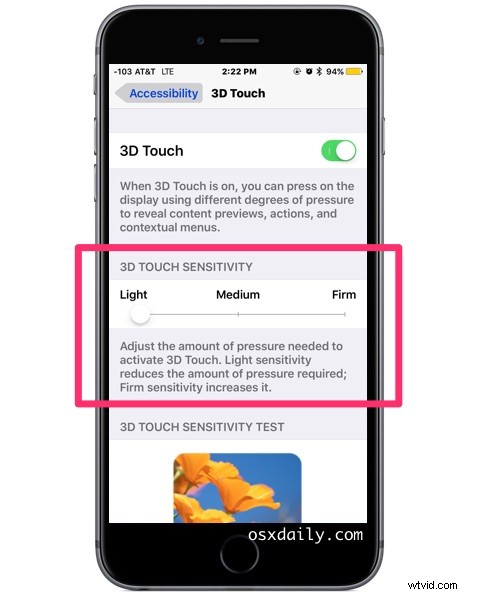
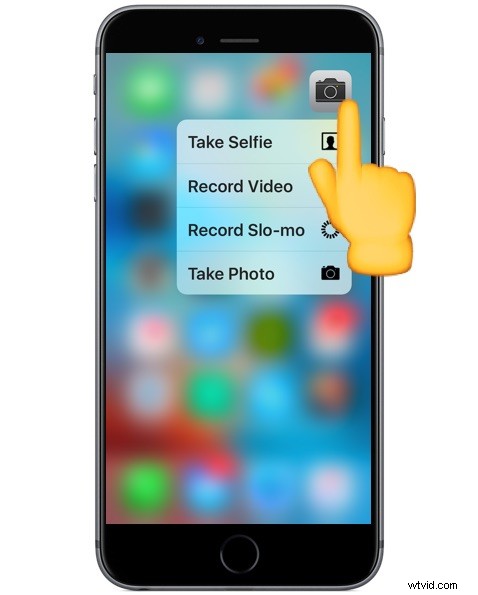
Si vous vous retrouvez à activer 3D Touch alors que vous ne le souhaitez pas toujours, vous voudrez probablement utiliser l'option "Firm", alors que si vous trouvez que la pression requise est trop élevée, l'utilisation de la fonction "Light" est idéale.
C'est vraiment en grande partie une question de préférence personnelle, mais cela dépend aussi de ce que vous utilisez pour activer l'écran tactile, si vous utilisez un étui sur l'iPhone, et vos habitudes d'utilisation générales, et si vous utilisez ou non un doigt, orteil, stylet ou autre dispositif de pointage.
Ma préférence personnelle est pour le réglage "Light", mais lors de la démonstration de la fonctionnalité à un ami, ils l'ont trouvé trop facile à activer, ils ont donc fortement préféré le réglage Firm. Essayez-le vous-même et voyez ce qui fonctionne pour vous, vous pouvez toujours faire une autre modification en revenant aux paramètres 3D Touch.
